AppleWatchの電話(通話)をかける、受ける方法!距離や出れない対処法も解説!
通話機能が便利なAppleWatchですが、電話のかけ方や受け方にも様々な操作があり、最初は少し戸惑ってしまいます。今回はAppleWatchの通話機能を特集し、電話のかけ方や受け方、直ぐに出ることができない場合の対応方法などを紹介します。
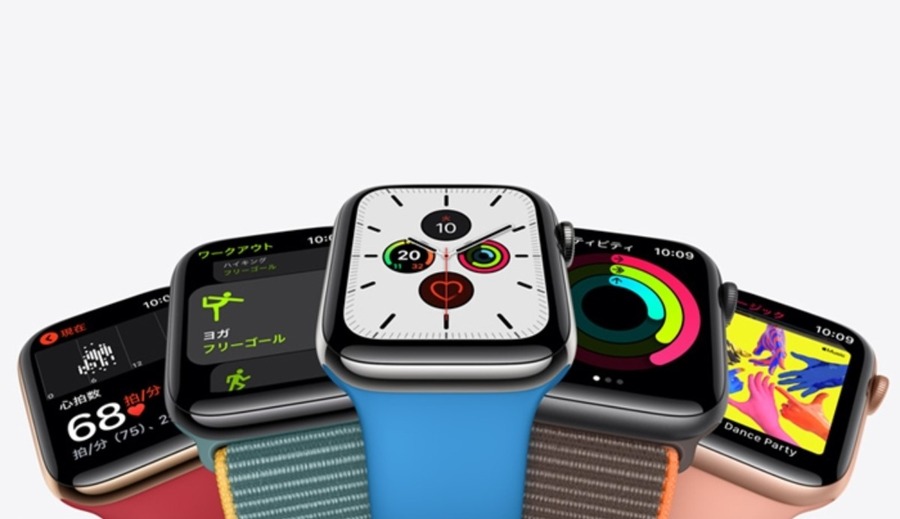
目次
|
|
|
AppleWatchで電話(通話)をかけるには?

アップルウォッチ(AppleWatch)の「電話をかける方法・受ける方法」にはいくつかの操作があり、状況に応じた使い分けができます。
電話に出ることができない場合の対処法や、音量調整についても解説しますので、ぜひ参考にしてください。
AppleWatchで電話(通話)を行う方法

アップルウォッチ(AppleWatch)で電話をかける方法や、電話を受ける場合の操作を解説します。
アップルウォッチ(AppleWatch)からiPhoneへ切り替える方法も参考にしてください。
AppleWatchの電話(通話)をかける方法

電話をかける操作でもっとも簡単なのは「Siri」を使ったかけ方です。
Siriに向かって「Aさん(または電話番号)へ電話」と話しかけるだけで相手の電話へ発信されます。
画面タッチで電話をかける方法は、まず電話アプリを開き、デジタルクラウンを回して目的の相手を選び、後はタップすることで発信されます。
AppleWatchの電話(通話)に出る方法

アップルウォッチ(AppleWatch)で電話に出る方法の解説です。
すぐに電話に出ることができない場合の対処や音量の調整、iPhoneへの切り替えも併せて解説します。
通話する時

アップルウォッチ(AppleWatch)で着信を確認したら、緑の「受話器」のアイコンをタップすることで通話ができるようになります。
デジタルクラウンを回すと音量調整もでき、着信中に画面を隠すようにおさえると、着信音の音量を「消音」にすることができます。
iPhoneで通話する時

アップルウォッチ(AppleWatch)で応答することが出来ない場合、画面の「…」をタップし、次にオプションから「iPhoneで応答」をタップすることでiPhoneへの切り替えができます。
アップルウォッチ(AppleWatch)のバッテリーが少ない場合には便利であり、iPhoneへ切り替えて電話に出るまでの間は保留状態になっています。
AppleWatchで電話(通話)時の距離や出れない時の対処法

アップルウォッチ(AppleWatch)にかかった電話に直ぐに出ることができない状況もあります。
iPhoneへの切り替えもBluetoothの範囲内でしかできないため、困ったときは留守番電話にするのがおすすめです。
①電話に出られない時は留守番電話にする
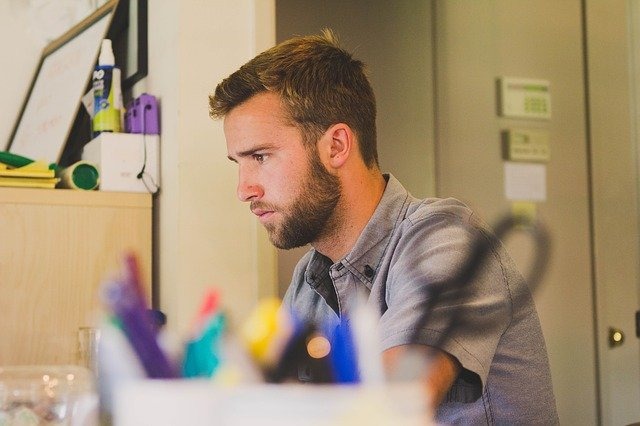
手が離せない状況など、アップルウォッチ・iPhoneともに電話に出ることができない場合は、アップルウォッチ(AppleWatch)から留守番電話へ送りましょう。
着信状態の画面で、着信通知の「拒否」をタップすると留守番電話へ送ることができます。
②iPhoneからの距離は5M以内を目安にする

単独で通話可能なセルラーモデルはiPhone本体がなくても問題ありませんが、GPSモデルの場合はiPhoneと距離を離さないようにしてください。
GPSモデルはiPhoneとBluetoothで繋がることにより電話を使えますが、あまり離れすぎると電波が届かず、電話できない状態になります。
iPhoneとの距離は5m以内がおすすめです。
AppleWatchの電話(通話)に出られない時は留守番電話の機能で対処を

アップルウォッチ(AppleWatch)の電話は「かけ方・受け方」ともに様々な操作があります。
使い込むうちに慣れてきますが、購入直後など不慣れなうちは「留守番電話」の機能を覚えておき、出来るだけ早めに折り返しの電話を入れるようにしておきましょう。
|
|
|

この記事のライター
Rich-Watch編集部
Rich-Watch編集部では、男性向けアイテムを中心にアイテム・ファッション情報を発信しております。 「Rich-Watchを読んだおかげで、自分の求めた情報に出会えた」という方を1人でも多く増やすことをミッションとして活動しています。
































この記事へコメントしてみる
コメントは運営が確認後、承認されると掲載されます。